Чи знаєте ви, що месенджер Viber можна використовувати одночасно на декількох пристроях? При цьому, завдяки процесу синхронізації даних, на всіх пов’язаних мобільниках, планшетах, ПК ви будете бачити одну й ту саму «картинку»: контакти, повідомлення, медіафайли. Як працює ця опція, читайте далі.
Що таке синхронізація Viber
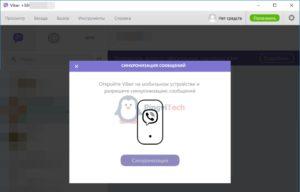 Синхронізація в Вайбере.
Синхронізація в Вайбере.
Синхронізація в «Вайбере» – це процес, який пов’язаний з ліквідацією розбіжностей даних, що містяться в додатку і закріплених за одним обліковим записом, за умови, що месенджер встановлений на декількох різних пристроях.
Пояснимо детальніше принцип роботи зазначеного механізму на конкретному прикладі. Ви завантажили Viber на телефон, створили обліковий запис і активно користувалися додатком. Потім захотіли встановити і десктопну версію.
Щоб на вашому ПК відобразилася історія листування, передачі медіафайлів та інший матеріал, який встиг накопичитися за час використання «Вибером» смарт-тлі, необхідно синхронізувати дані між вашим гаджетом і персональним комп’ютером. Тим більше вони працюють методом наскрізного шифрування.
ДОВІДКА. Телефон, на якому спочатку використовувалося додаток, називається основним пристроєм синхронізації, тому що до нього прив’язана SIM-карта і обліковий запис, до якого прикріплений акаунт у Вайбере». Друге пристрій, який синхронізується з головним, відповідно, є додатковим.
Що потрібно для синхронізації
Для процесу ліквідації відмінностей необхідно як мінімум два пристрої, на яких встановлено месенджер.
Важливо! Одним з них повинен бути планшет або смартфон з «сімкою», на яку зареєстровано обліковий запис (основний пристрій).
Відповідно, якщо необхідно «Вайбер» мобільної версії синхронізувати з комп’ютером, доведеться спочатку завантажити його на ПК.
Установка месенджера на ПК з Windows
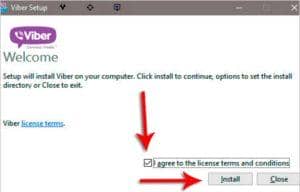 Установка Вайбера на ПК.
Установка Вайбера на ПК.
Щоб встановити «Вибер» на ОС Windows, потрібно слідувати алгоритму:
- На офіційному сайті завантажити додаток, клікнувши «Завантажити для Windows».
- Натисніть на скачаний файл ViberSetup.exe – запуститься програма установки.
- Дотримуйтесь інструкцій інсталятора.
- Коли програма встановлена, запустіть Viber. У вікні, що з’явиться QR-код.
- Тепер відкрийте месенджер на смартфоні.
- Натисніть на «Ще».
- У правому верхньому куті натисніть на іконку QR-сканера.
- Відскануйте код в додатку на ПК.
Установка Viber на Mac OS
Власники ноутбуків і ПК Apple також не позбавлені можливості використовувати Viber десктопної версії.
Для цього потрібно:
- Завантажити «Вибер» з офіційного сайту, клікнувши «Завантажити для Mac».
- Відкрити скачаний файл Viber.dmg.
- Перетягнути іконку програми в папку Application і запустити месенджер звідти шляхом подвійного клацання миші.
Як відбувається синхронізація «Вайбера» на телефоні і комп’ютері
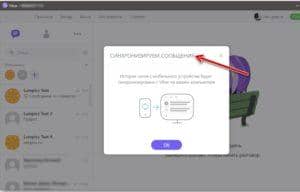 Синхронізація повідомлень Вайбера.
Синхронізація повідомлень Вайбера.
Після заключного кроку установки Viber на ПК (сканування QR-коду) запущена десктопна версія запропонує вам синхронізувати історію чатів.
Підтвердіть, натиснувши «Синхронізація». Далі – потрібно узгодити цю дію і на основному пристрої шляхом натискання на «Ок».
Процес запущено! Етап ліквідації розбіжностей даних в контактах, переданої інформації і т. п. буде відбуватися автоматично в режимі реального часу як на основному, так і додатковому пристрої.
Для пристрої на Android
Іноді може вийти так, що процес авторизації власником пристрою був пропущений, або, наприклад, користувач вийшов з облікового запису на комп’ютері, і схема з QR-сканером не працює.
Що робити в таких ситуаціях і як синхронізувати «Вайбер» на комп’ютері і телефоні?
Зі смартфона
- Запускаємо «Вайбер» на телефоні.
- Робимо кілька переходів: «Ще» – «Налаштування» – «Обліковий запис» – «Комп’ютери та планшети».
- У вікні поруч з Windows PC натискаємо «Деактивувати» та підтверджуємо свій намір.
- Далі відкриваємо месенджер на ПК.
- Натискаємо «Продовжити» в повідомленні про необхідність запуску майстра реєстрації.
- Після перезапуску Viber виконайте алгоритм зі скануванням, описаний в розділі, присвяченому встановленню «Вибера» на комп’ютер з ОС Windows.
- Далі вступає в дію раніше описана інструкція по синхронізації.
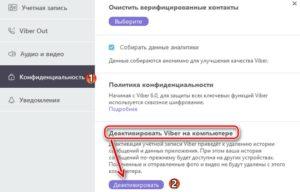 Деактивація роботи Вайбера на ПК.
Деактивація роботи Вайбера на ПК.
З персонального комп’ютера
- Відкриваємо «Вибер» на ПК.
- Переходимо: «Інструменти» – «Параметри» – «Конфіденційність».
- Далі тиснемо «Деактивувати».
- Підтверджуємо свою дію, натиснувши «Вимкнути».
- Коли виконаєте вищеназвані вказівки, відбудеться перезапуск програми десктопної версії. Після чого необхідно здійснити дії з пунктів 6-7 інструкції попереднього розділу статті.
Для пристрою на iOS
Для ініціювання перезапуску процесу копіювання даних месенджера зі смартфона Apple на ноутбук або комп’ютер, так само, як і з «Андроїдом», можливо скористатися і мобільного, і десктопної версією для цього.
З «Айфона»
- Відкрийте Viber на iPhone.
- Здійсніть наступний ланцюжок переходів: «Ще» – «Налаштування» – «Обліковий запис» – «Комп’ютери та планшети».
- Вибрати «Деактивувати» поряд з Windows PC. Підтвердіть свій намір.
- Відкрийте месенджер на «Віндовс».
- Натисніть «Продовжити».
- На айфоне автоматично запуститься камера. Відскануйте нею QR-код, що знаходиться у вікні десктопної версії «Вибера».
- Далі дотримуйтеся алгоритмом з раніше описаною інструкції щодо синхронізації.
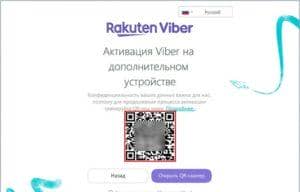 Активація Вайбера на ПК.
Активація Вайбера на ПК.
З ноутбука або комп’ютера
- Запустіть програму на комп’ютері.
- Пройдіть в розділ «Конфіденційність» через «Інструменти» – «Параметри».
- Натисніть у вікні «Деактивувати».
- Далі – «Відключити».
- Після перезапуску десктопної версії «Вайбера» виконайте дії з пунктів 6-7 інструкції попереднього розділу статті.
Синхронізація на двох мобільних пристроях
«Вайбер» не може працювати одночасно на декількох смартфонах, тому синхронізувати дані «Вайбера» на двох телефонах не представляється можливим.
Якщо виникли проблеми
Іноді виникають ситуації, коли на ПК і смартфон встановлені новітні версії месенджера, вони справно працюють окремо, але уніфікувати дані між ними не виходить. Що з цим робити?
Спробуйте по черзі виконати наступні маніпуляції за принципом: не допомогло № 1, використовую № 2 і т. д.
- Вийдіть з програми на ПК і запустити його заново.
- Перезавантажте комп’ютер.
- Зробіть рестарт на смарфтоне.
- Перевстановіть десктопну версію Viber.
- Видаліть і наново скачайте програму на гаджеті.
Якщо жоден з варіантів не спрацювало, зверніться в технічну підтримку, яку можна знайти на офіційному сайті внизу сторінки за посиланням «Зв’яжіться з нами».
Увага! Серед інших причин неможливості синхронізувати «Вайбер» на телефоні, комп’ютері та/або планшеті можуть бути: переривання процесу, закриття програми на одному з пристроїв під час процедури, слабкий Інтернет, стара версія програми.
Тепер можна без праці ліквідувати розбіжності між даними у «Вайбере» на всіх ваших пристроях, а месенджер підтримає це автоматичною синхронізацією інформації в подальшому.


